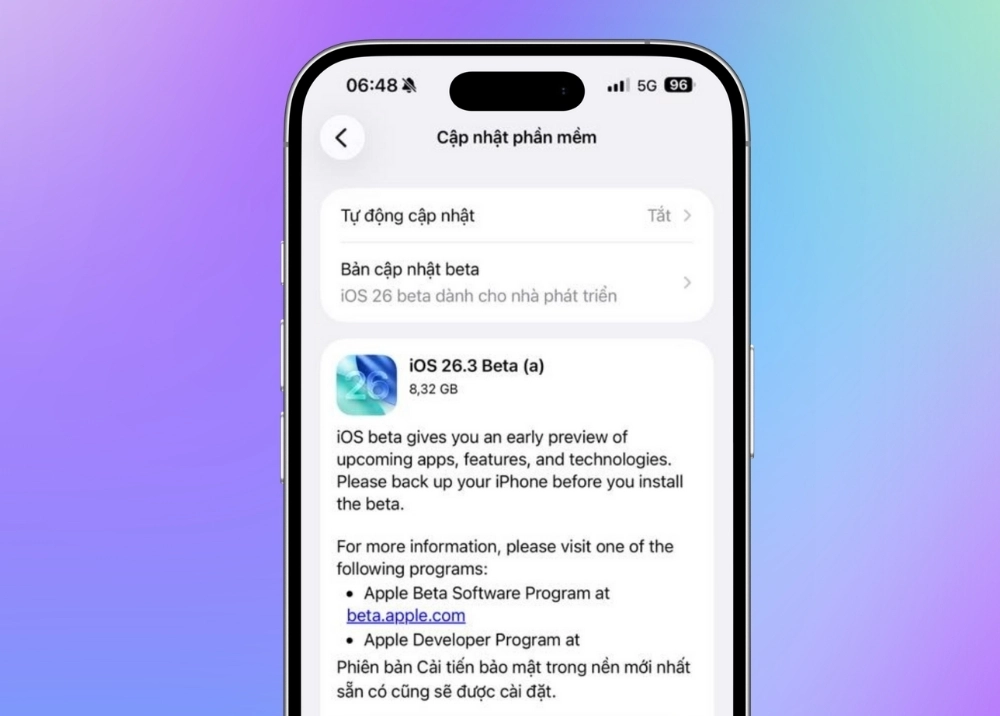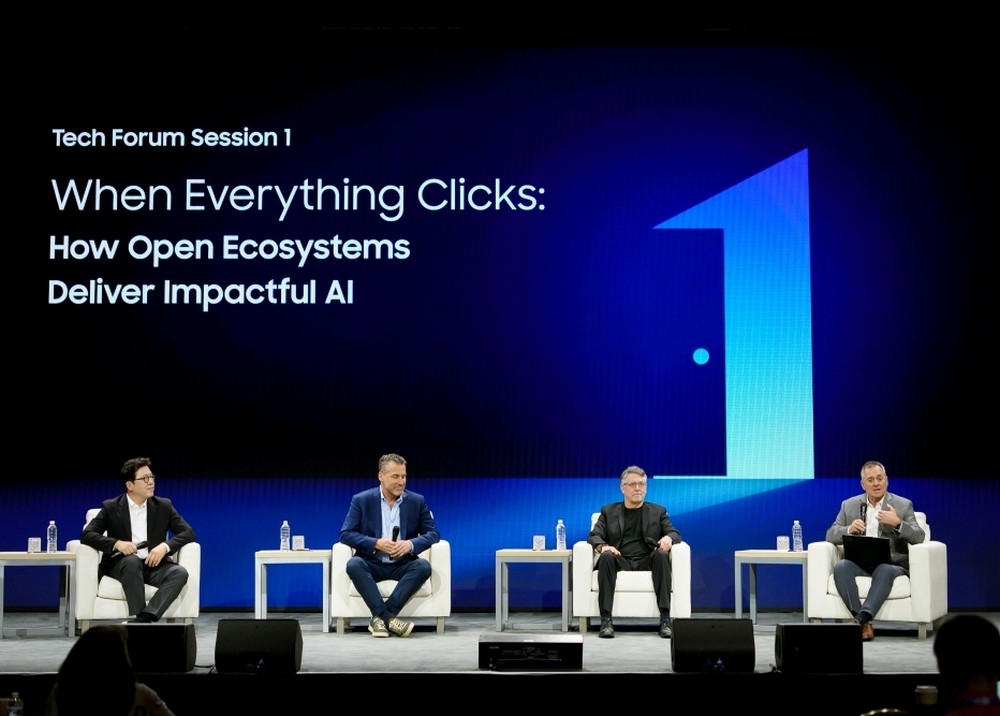Kể từ khi phát hành Windows 10, Microsoft đã thay đổi chính sách của mình với các bản cập nhật Windows, cho phép mọi người nâng cấp lên Windows 10 hoàn toàn miễn phí bằng giấy phép hợp lệ cho cả Windows 7 và 8.
Khi Windows 11 được ra mắt, Microsoft vẫn tiếp tục chương trình hỗ trợ nâng cấp từ Windows 10 lên Windows 11 miễn phí, miễn là hệ điều hành đó bản quyền và phần cứng PC đáp ứng các yêu cầu. Và đây chính là cách người dùng có thể tận dụng để nâng cấp miễn phí lên Windows 11 từ giấy phép Windows 7.
Ở Windows 8, Microsoft đã giới thiệu giấy phép kỹ thuật số được liên kết với phần cứng và tài khoản Microsoft, vì vậy nếu cố gắng sử dụng giấy phép từ máy tính Windows 8 trên máy tính mới, Windows 11 sẽ không cho phép kích hoạt bản sao.
Tuy nhiên, Windows 7 không được liên kết với bất kỳ phần cứng cụ thể nào. Mặc dù Microsoft tuyên bố rằng các thẻ giấy phép được tìm thấy trước đây trên máy tính được liên kết với phần cứng cụ thể, nhưng thực tế không phải vậy, do đó nếu có giấy phép Windows 7 hợp lệ, người dùng có thể sử dụng giấy phép đó mà không gặp sự cố với PC mới bằng cách cài đặt Windows 11. Điều này giúp người dùng không cần phải chi tiền cho việc mua giấy phép chính thức từ Microsoft hoặc bất kỳ giấy phép giá rẻ nào có thể tìm thấy trực tuyến.
Nhưng cũng cần lưu ý rằng, phiên bản Windows 11 được nâng cấp sẽ tương xứng với giấy phép Windows 7 đó. Ví dụ, chỉ giấy phép Windows 7 Professional mới có thể kích hoạt Windows 11 Pro.

Để tận dụng giấy phép này, trong máy tính mới hoặc tương thích với Windows 11, điều đầu tiên mà người dùng cần thực hiện là tạo ra phương tiện cài đặt bằng cách tải xuống file ảnh ISO của Windows 11 hoặc sử dụng một trình tạo phương tiện cài đặt có sẵn do Microsoft cung cấp. Cả hai đều được tải xuống từ trang web của Microsoft.
Bất kể chọn tùy chọn nào trong hai lựa chọn nào, người dùng sẽ phải cần sử dụng USB có dung lượng tối thiểu 8 GB, và ổ đĩa flash sẽ được định dạng lại trong quá trình này. Do đó, nếu có dữ liệu trên USB, người dùng cần sao chép chúng đến nơi an toàn.
Một tùy chọn khác thoải mái hơn là sử dụng ứng dụng Rufus. Rufus là một chương trình cho phép người dùng tạo các ổ đĩa có khả năng khởi động dựa trên file ảnh ISO. Nó cũng cho phép người dùng tải xuống phiên bản Windows 11 mới nhất hiện có và tự động tạo phương tiện cài đặt mà không cần phải tải file ảnh xuống máy tính hoặc sử dụng công cụ Microsoft để tạo phương tiện cài đặt Windows 11. Rufus là một ứng dụng miễn phí.